Windows 10'daki yönetici hesabı size erişim sağlarAncak işletim sistemindeki çoğu alana sınırsız erişim sağlamaz. Hala erişemediğiniz bazı klasörler ve yapamadığınız Windows kayıt defterinde bazı değişiklikler olduğunu göreceksiniz. Bu değişiklikleri yapmaya çalıştığınızda, Windows 10 size erişim reddedildi uyarısı verir ve yönetici kullanıcısı ile kimlik doğrulaması size erişim sağlamaz. Klasör sahipliğini Windows 10'da görüntülemeniz gerekiyorsa, bunu yapmanın oldukça kolay bir yolu vardır.

Klasör sahipliğini görüntüle
Klasör sahipliğini görüntülemek içinPSTools adlı Microsoft'tan ücretsiz bir araç indirin. Buradan indirebilirsiniz. Sıkıştırılmış bir dosya olarak indirir, Çıkartır ve ardından klasörün konumunu kopyalar.
Komut İstemi'ni yönetici haklarıyla açın ve çıkartılan klasöre gitmek için cd komutunu kullanın. Bu, klasörün panoya kopyaladığınız konumunun kullanışlı olacağı yerdir.
Örnek
cd C:UsersfatiwDesktopPSTools
Klasöre girdikten sonra aşağıdaki komutu çalıştırın.
psexec -i -s cmd.exe
Size bildiren bir ekran uyarısı göreceksinizPSTools EULA'yı kabul et. Devam edin ve kabul edin, yeni bir Komut İstemi penceresi açılacaktır. İlk iki komutu uyguladığınız Komut İstemi penceresini kapatın. Bu yeni pencere, klasör sahipliğini ortaya çıkaran komutu girmeniz gereken yerdir.
Yeni Komut İstemi penceresinde, aşağıdaki komutu çalıştırın;
icacls "Path to folder"
Örnek
icacls C:WindowsSystem32
Sonuçlar, klasörün sahibine geri dönecektir. Aşağıdaki ekran görüntüsü, System32 klasörünün TrustedInstaller'a ait olduğunu gösterir. System32 klasörü altındaki tüm klasörler yönetici kullanıcı ile sınırlı değildir. Örneğin, AdvancedInstallers klasörüne kolayca erişebilirsiniz. Bu, bazı klasörlerin bazılarının değil, üst klasörün izinlerini devraldığı anlamına gelir.
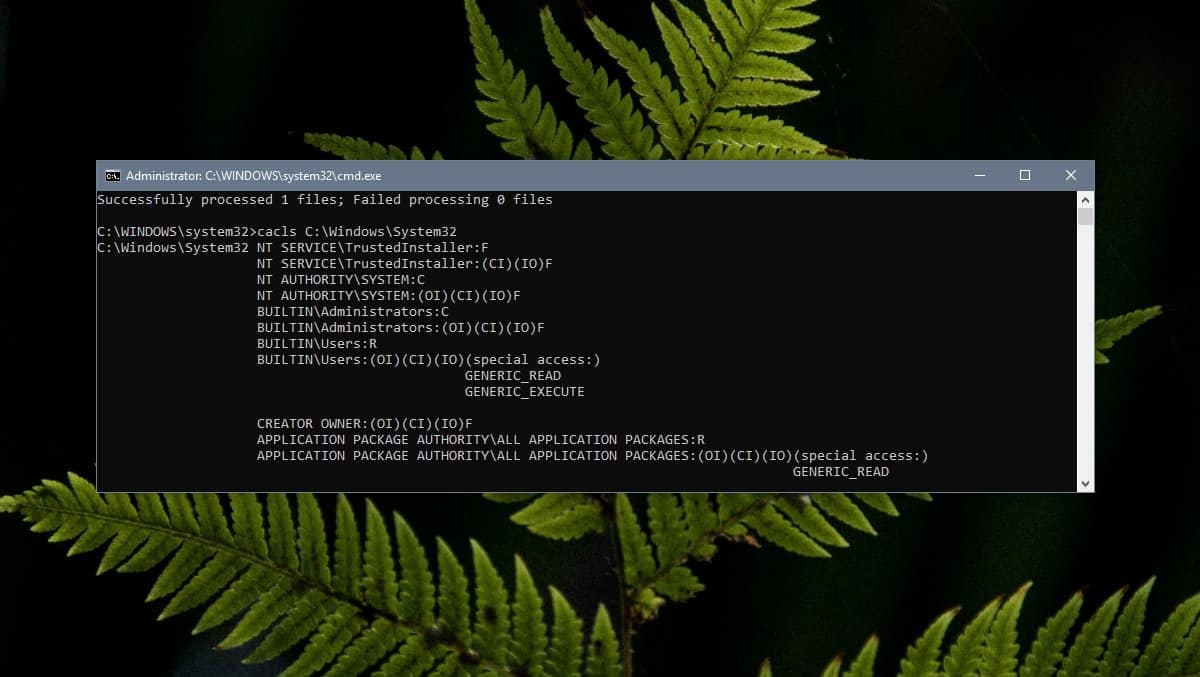
Belirli bir klasörün hangi izinlere sahip olduğunu daraltmak için, basitçe aynı icacls komutunu çalıştırın, ancak erişmek istediğiniz klasörün tam yolunu ekleyin;
Örnek
icacls C:WindowsSystem32DriverState
İzinleri anlama
Gösterildiğinde izinler kısaltılmıştırve ortalama bir kullanıcı olmasalar bile, onları anlayamayabilir. Microsoft, size klasör sahipliği gösterdiğinde icacls komutunun döndürdüğü çeşitli terimleri açıklayan yararlı bir belgeye sahiptir. Başlamak için Açıklamalar bölümüne gidin.
Sahipliği değiştirme
Bir yönetici kullanıcı olarak, kartın sahipliğini değiştirebilirsiniz.Windows 10 GUI'den klasör veya üçüncü taraf uygulamalar kullanarak. Nasıl seçeceğinize bakmaksızın, bu kısıtlı klasörlerden birini değiştirirken ne yaptığınızı bildiğinizden emin olun, çünkü burada bir şeyi değiştirmenin sisteminizi olumsuz etkileyebileceğini unutmayın.










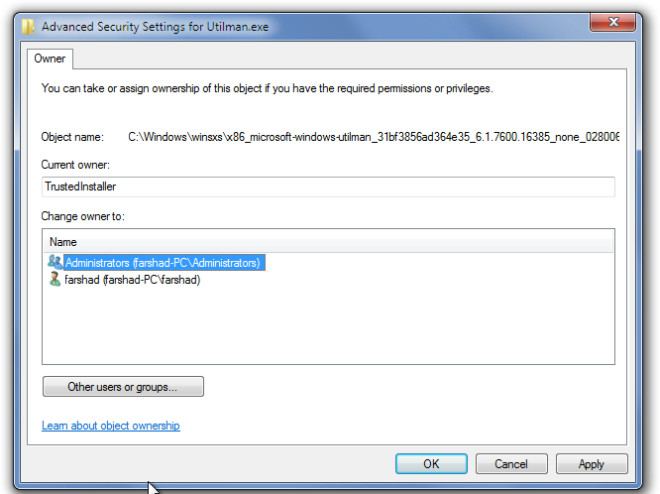


Yorumlar